Како инсталирати ПИП на Мац
У Питхон-у, употреба Питхон пакета које су објавили други програмери у вашем пројекту је једна ствар која ће вам олакшати живот. Индекс Питхон пакета, или ПиПИ, је огромно спремиште кода које можете користити. Научите како да почнете са ПиПИ-јем и његовим програмом за инсталацију, ПИП (Пацкаге Инсталлер за Питхон).
Ова упутства би требало да функционишу на било којој верзији мацОС-а коју подржава тренутни инсталатер Питхон-а, који укључује в10.6+ (Снов Леопард) за 32-битни инсталациони програм и в10.9 (Маверицкс) за само 64-битну верзију тренутног инсталационог програма (в3.7 у време писање). Са следећим издањем, 32-битни инсталатер ће бити уклоњен, тако да ако користите мац старије генерације, бићете ограничени на Питхон 3.7 док не надоградите своју машину.

Како инсталирати ПИП на мацОС
ПИП је подразумевани инсталатер пакета и недавно је додат основној дистрибуцији Питхон-а. То значи да за инсталирање ПИП-а морамо да инсталирамо Питхон.
мацОС долази са унапред инсталираним Питхон в2.7, али уместо тога треба да користите новију верзију в3.7. Једини разлог да наставите да користите в2.7 је подршка старијим, постојећим апликацијама. Срећом, ако тек почињете, немате ништа од овога.
Инсталација Питхон-а је стандардна ствар заснована на .ПКГ-у. Да бисте га покренули, предузмите следеће кораке:
-
Прво, идите на веб сајту Питхон и узмите најновије издање. Осим ако нисте на старијој машини и из неког разлога морате да користите претходну верзију мацОС-а, преузмите 64-битни инсталатер фајл.
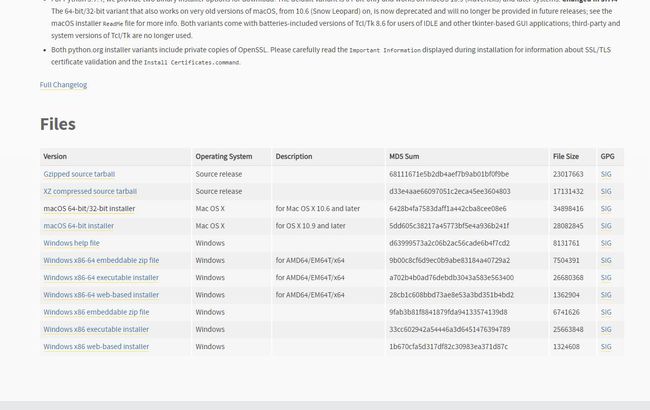
Ово је стандардни мацОС .ПКГ формат, тако да можете само да кликнете на инсталациони фајл да бисте покренули ствари.
-
Први екран ће пружити неке информације о инсталацији, кликните Настави да се креће даље.

-
Кликните Настави на следећој страници такође, што вам даје до знања да ће пројекат престати да пружа подршку за 32-битне инсталатере од в3.8 надаље.

-
Следећи екран од вас тражи да прихватите лиценцу за Питхон. Кликните Настави, а затим кликните Договорити се.
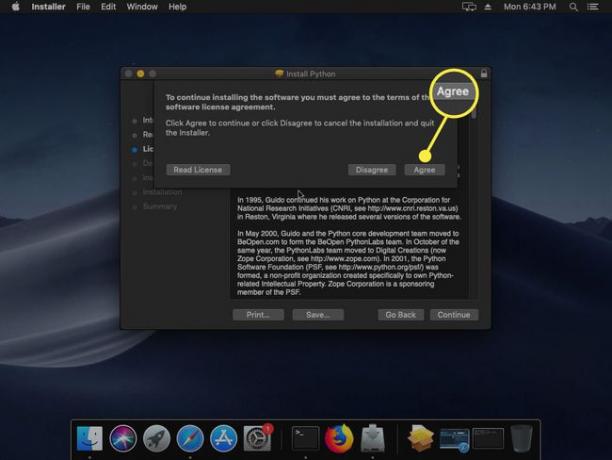
-
Мораћете да изаберете одредиште за инсталацију на следећем екрану. Можете кликнути Инсталирај да бисте га поставили на главни диск или кликните Прилагоди ако имате на уму негде друго. Такође ћете морати да унесете лозинку да бисте наставили.

-
Сада ће инсталатер почети да копира датотеке.
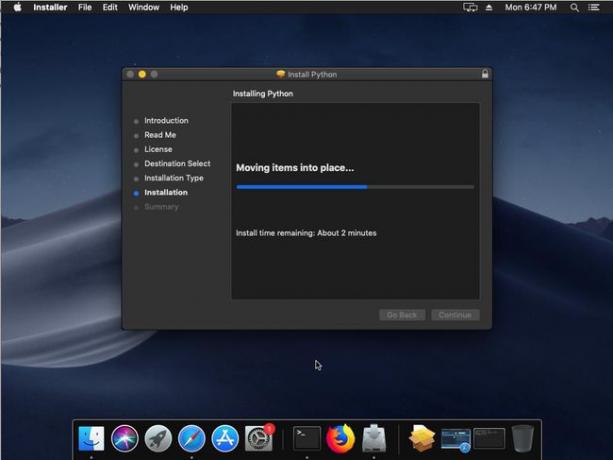
Када се инсталација заврши, фасцикла апликације ће се отворити у Финдер-у.
Испитивање инсталације Питхон-а на мацОС-у
Инсталација садржи неколико ставки, и то:
- Две .РТФ датотеке: Једном садржи Лиценцу; друга датотека РеадМе.
- Две .ЦОММАНД датотеке: Ово је ту да помогне у обављању неке конфигурације. Датотека Инсталл Цертифицатес.цомманд ће поставити неке ССЛ сертификате и љуску за ажурирање Профиле.цомманд датотека ће вам помоћи ако имате проблема са коришћењем Питхон-а 3 и откријете да сте увек усмерено на Питхон 2.
- ИДЛЕ апликација: Интегрисано развојно окружење посебно за Питхон.
- Питхон Лаунцхер: Помаже вам да конфигуришете нека подешавања која се односе на покретање Питхон скрипти.
Како потврдити да Питхон ради на мацОС-у
Пре него што будете могли да користите Питхон, најбоље је да потврдите да ваша Питхон инсталација ради исправно.
-
Пробајте следећу команду у терминалу:
питхон --версион
Питхон 3.7.4 -
Ако желите додатно да потврдите ствари, покушајте да покренете једноставну Питхон скрипту. Унесите (или налепите) следећи код у празну текстуалну датотеку и назовите је "хелло-ворлд.пи":
принт ("Здраво свет!") -
Сада, на командној линији, покрените следеће:
питхон \патх\то\хелло-ворлд.пи
Здраво Свете!
Како користити Питхон-ов ПИП на мацОС-у
Сада знамо да Питхон ради и можемо да пређемо на коришћење ПИП-а.
На срећу, овде нема шта да се ради: ПИП се инсталира одмах из кутије на новијим верзијама Питхона. Међутим, требало би да се упознате са тим.
-
Коришћење следеће команде у терминалу ће вам дати преглед о чему се ради у ПИП-у:
пип --помоћ
-
Прва ствар коју ћете вероватно желети да урадите је да потражите пакет који можете да користите, а претрага пип је оно што вам је потребно за то. То ће претраживати Индекс Питхон пакета (ПиПИ) за ваш термин за претрагу.
Претпоставимо да желимо да креирамо нашу Питхон апликацију за чување лозинки. мацОС већ има одличан механизам за ово: привезак кључева. Следећа команда ће приказати листу свих пакета у ПиПИ са кључном речју "кеицхаин":
пип сеарцх кеицхаин
-
У резултатима, постоји пакет тзв мацос-привезак за кључеве, што је управо оно што тражимо. Дакле, уместо да кодирамо ствари попут уноса лозинки, шифровања и повезивања са системским догађајима, можемо само да преузмемо ово и интегришемо га према нашим потребама. Можете да инсталирате пакет са следећом командом:
пип инсталл мацос-кеицхаин

-
Нажалост, ажурирање свих инсталираних пакета није тако једноставно као ажурирање Линук дистрибуција. То треба да урадите за сваки пакет када видите да је застарео. Користите следећу команду:
пип инсталл мацос-кеицхаин --упграде
-
Коначно, уклањање пакета је једноставно као:
пип деинсталирај мацос-кеицхаин
